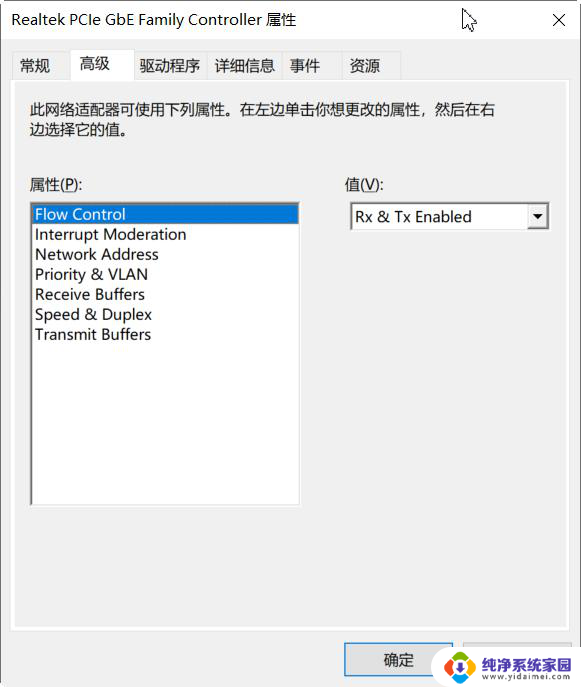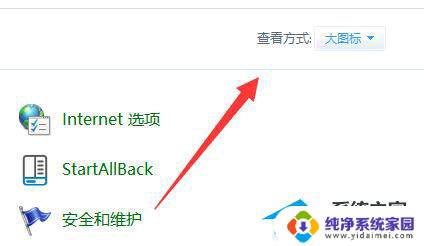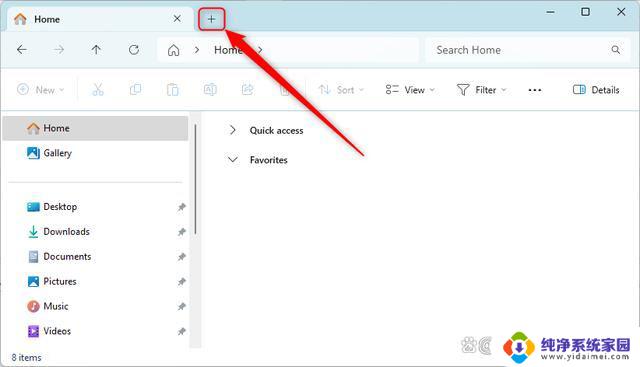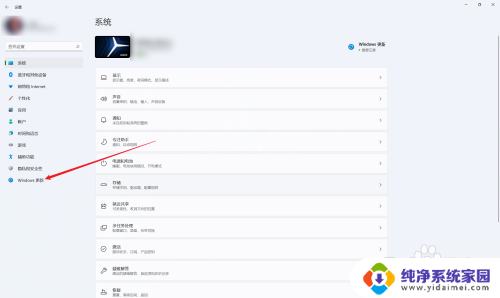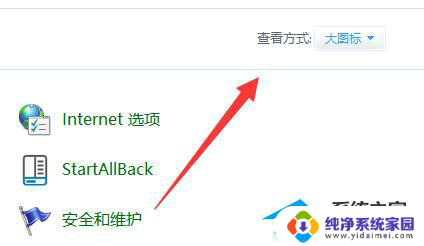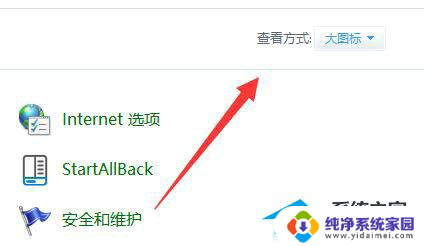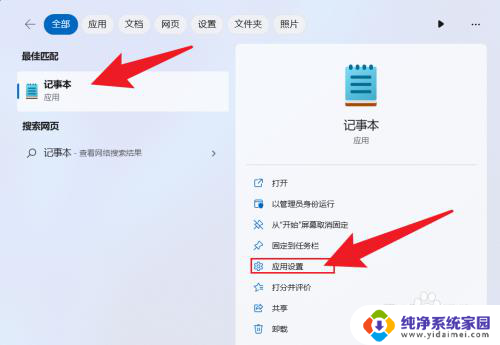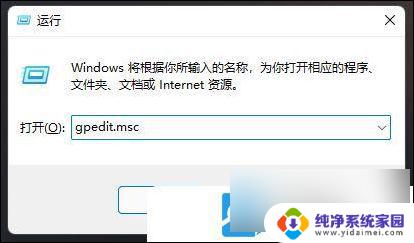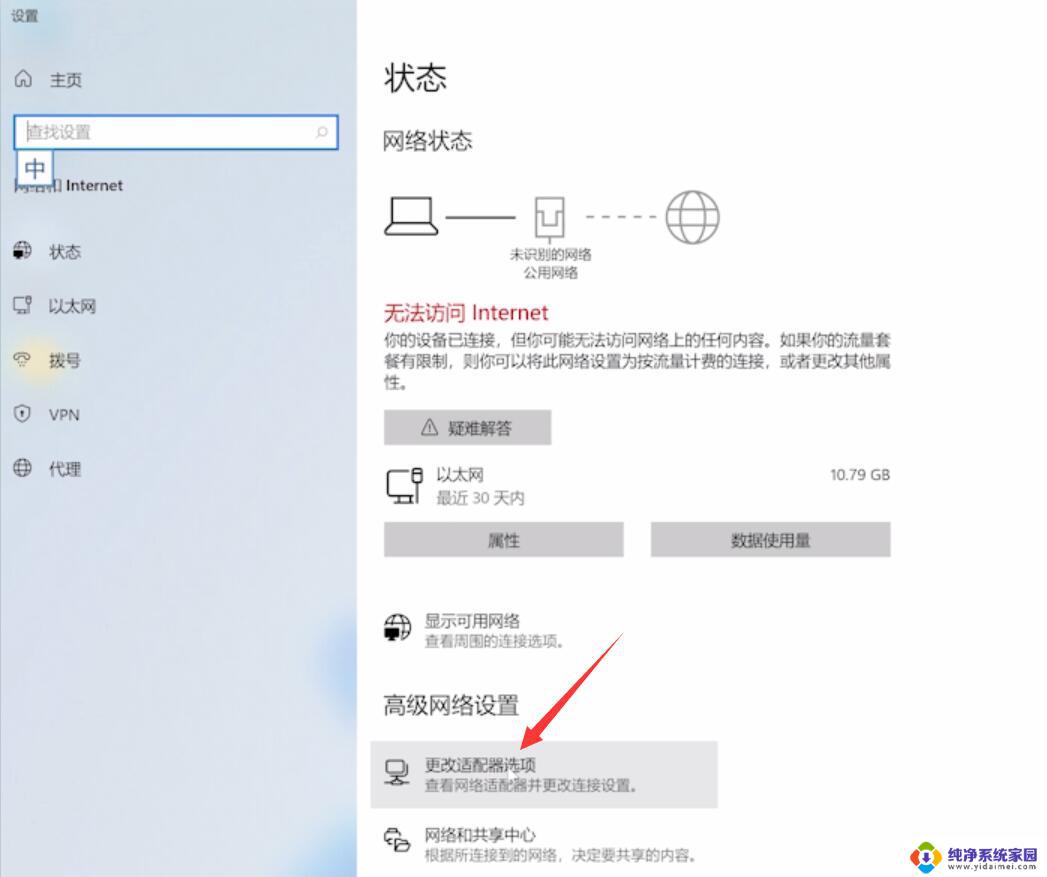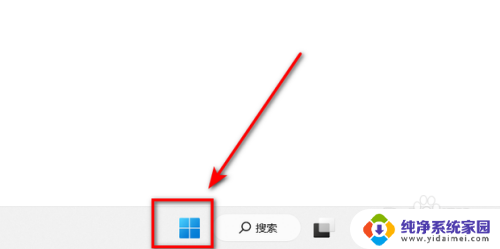win11当前没有可用的电源选项怎么关机 Win11无法关机重启没有可用的电源选项怎么处理
Win11是微软最新推出的操作系统,但有些用户在使用过程中可能会遇到一些问题,比如当前没有可用的电源选项导致无法正常关机或重启,在这种情况下,用户可以尝试通过其他方式来处理,比如按下电脑主机的电源按钮进行强制关机。这并不是一个长久之计,建议用户在遇到这种情况时尽快寻求专业帮助或者查阅相关资料来解决问题。希望微软能够尽快修复这一问题,让用户能够顺利地使用Win11操作系统。
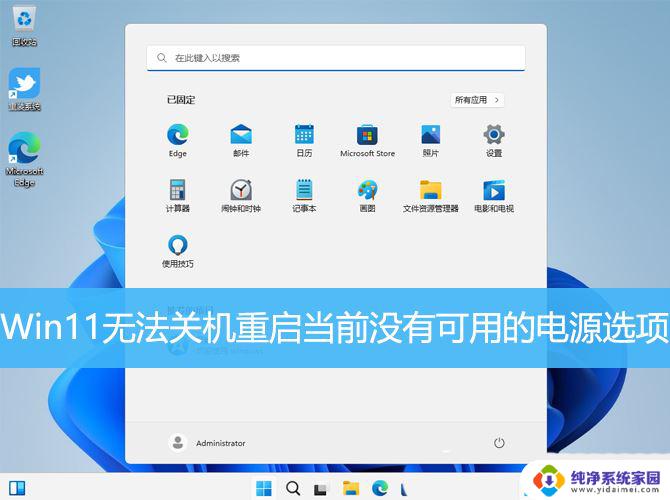
1、按【 Win + X 】组合键,或【右键】点击任务栏上的【Windows开始徽标】。在打开的隐藏菜单项中,选择【运行】;
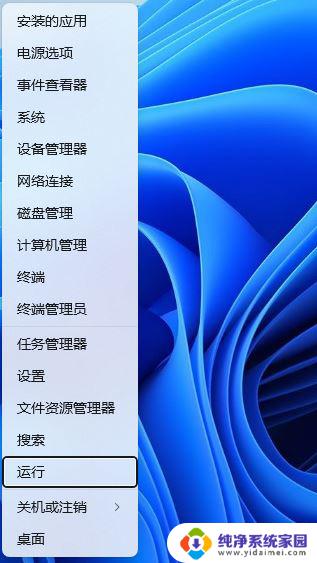
2、运行窗口,输入【regedit】命令,按【确定或回车】,打开注册表编辑器;
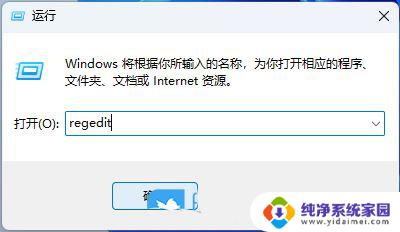
3、注册表编辑器窗口,依次展开到以下路径:HKEY_CURRENT_USER\Software\Microsoft\Windows\CurrentVersion\Policies\Explorer右侧找到【NocCose】。双击打开后,将值设置为【0】,再点击【确定】。
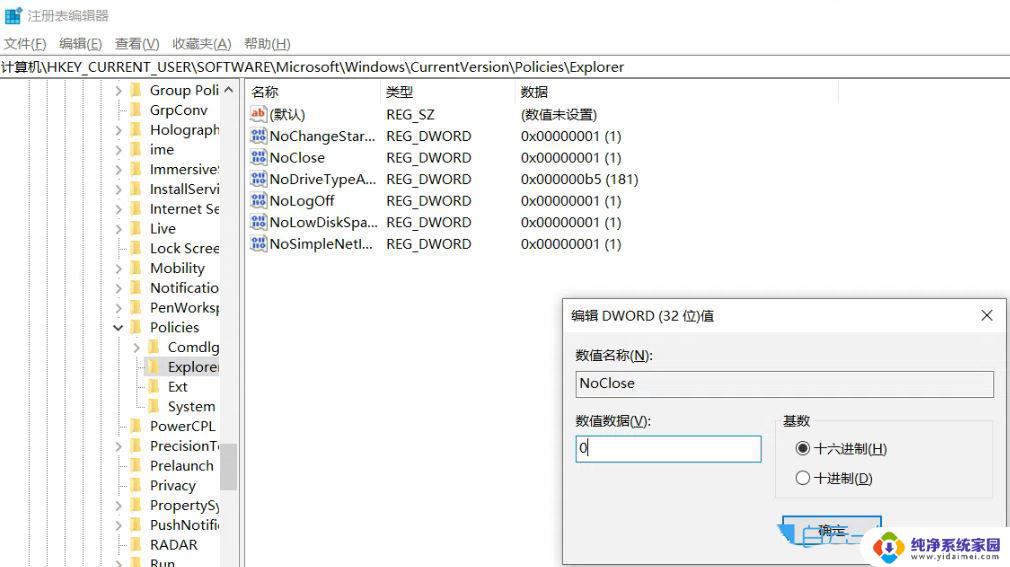
1、按【Ctrl + Alt + Del】组合键后,调出锁定界面,然后点击【任务管理器】;
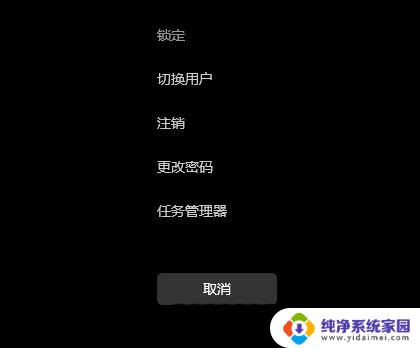
2、任务管理器窗口,找到名称为【Windows 资源管理器】的进程;
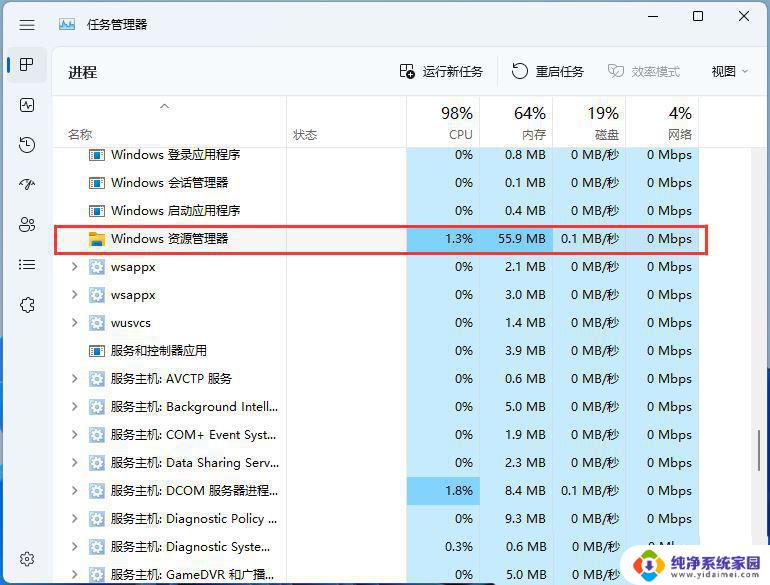
3、选择【Windows 资源管理器】进程后,再点击右上方的【重启任务】。即可重启Windows 资源管理器,这其实是Windows 资源管理器进程explorer.exe结束后,又重新启动的过程;
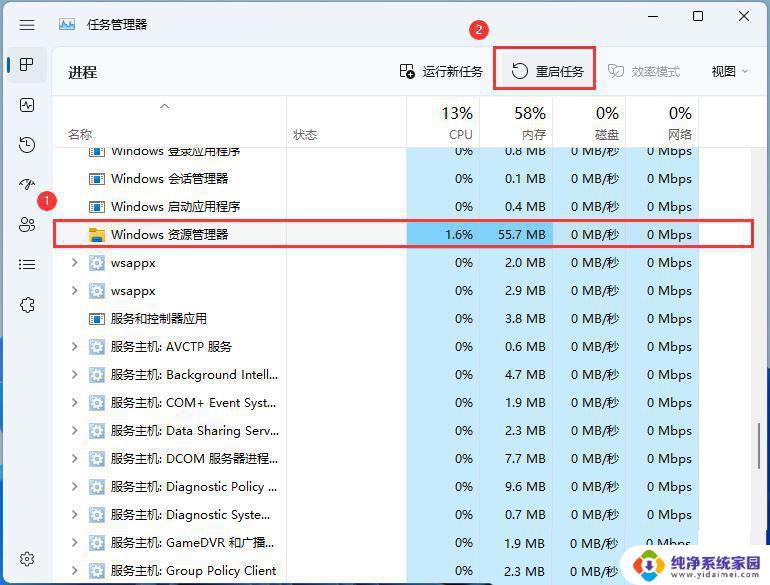
4、如果不小心结束了Windows 资源管理器进程,也可以在任务管理器窗口,点击右上方的【运行新任务】;
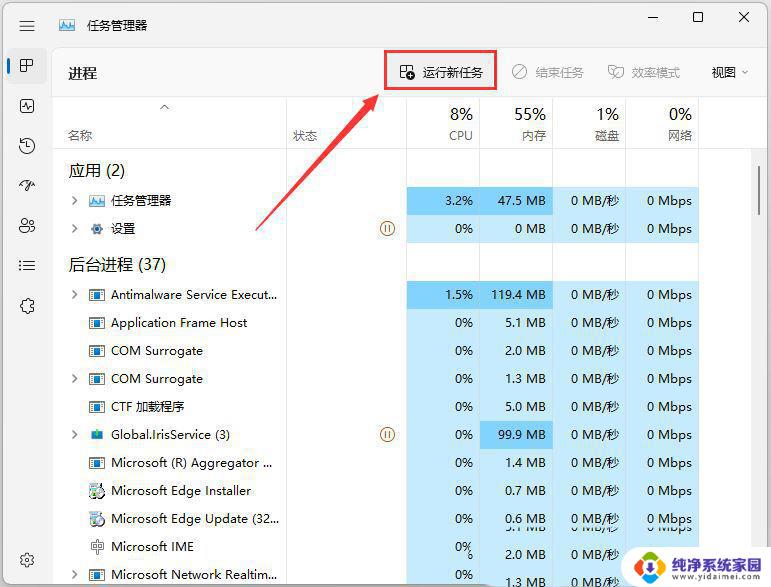
5、新建任务窗口,输入【explorer.exe】命令,按【确定或回车】,即可重新启动Windows 资源管理器(建议勾选以系统管理权限创建此任务);
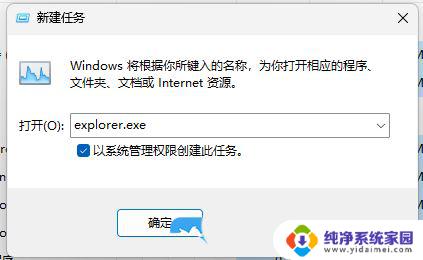
Win11电源快速启动没了怎么办? Win11电源选项添加到快速启动的技巧
以上就是win11当前没有可用的电源选项怎么关机的全部内容,还有不懂得用户就可以根据小编的方法来操作吧,希望能够帮助到大家。